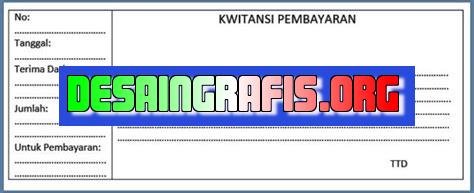
Cara membuat kwitansi di Canva mudah dan praktis. Tambahkan logo dan informasi penting untuk membuat kwitansi profesional dalam hitungan menit.
Bagi para pebisnis, membuat kwitansi adalah hal yang sangat penting. Kwitansi merupakan bukti transaksi yang sah dan dibutuhkan untuk keperluan administrasi bisnis. Namun, tidak semua orang memiliki kemampuan desain grafis yang mumpuni untuk membuat kwitansi yang menarik. Untuk itu, Canva hadir sebagai solusi praktis untuk membuat kwitansi dengan mudah dan cepat. Bagaimana cara membuat kwitansi di Canva? Simak penjelasannya di bawah ini.
Pertama-tama, langkah awal yang harus dilakukan adalah membuka aplikasi Canva dan memilih template kwitansi yang diinginkan. Selanjutnya, pilih ukuran dan warna latar belakang yang sesuai dengan branding bisnis Anda. Setelah itu, tambahkan informasi transaksi seperti tanggal, nama pembeli, jumlah uang yang dibayarkan, dan deskripsi transaksi lainnya. Jangan lupa untuk menambahkan logo bisnis agar kwitansi terlihat lebih profesional.
Selain itu, Canva juga menyediakan berbagai macam elemen desain seperti garis, bentuk, dan ikon yang dapat digunakan untuk mempercantik tampilan kwitansi. Anda juga bisa menambahkan teks keterangan, misalnya nomor kwitansi, syarat dan ketentuan, atau ucapan terima kasih. Terakhir, jangan lupa untuk menyimpan dan mencetak kwitansi tersebut agar dapat digunakan sebagai bukti transaksi yang sah.
Dengan Canva, membuat kwitansi menjadi lebih mudah dan menyenangkan. Anda tidak perlu khawatir lagi dengan tampilan kwitansi yang membosankan. Dengan beberapa langkah sederhana di atas, Anda bisa membuat kwitansi yang menarik dan profesional untuk keperluan bisnis Anda. Mulailah mencoba sekarang juga!
Pendahuluan
Kwitansi adalah bukti pembayaran yang sangat penting untuk setiap transaksi bisnis. Tanpa kwitansi, sulit untuk membuktikan bahwa suatu transaksi telah terjadi dan uang telah ditransfer. Namun, membuat kwitansi secara manual dapat menjadi waktu yang menyita dan rumit. Oleh karena itu, Canva, platform desain grafis online populer, menawarkan cara mudah untuk membuat kwitansi dengan cepat dan efisien.
Langkah 1: Membuat Akun Canva
Langkah pertama dalam membuat kwitansi menggunakan Canva adalah membuat akun Canva. Anda dapat mendaftar untuk akun Canva secara gratis di situs web mereka. Setelah mendaftar, Anda akan memiliki akses ke berbagai fitur desain grafis Canva, termasuk pembuatan kwitansi.
Langkah 2: Memilih Templat Kwitansi
Setelah masuk ke akun Canva, Anda dapat memilih dari berbagai templat kwitansi yang tersedia. Canva menawarkan berbagai pilihan template yang dapat disesuaikan dengan desain dan warna bisnis Anda. Anda juga dapat memilih ukuran kwitansi yang Anda inginkan, seperti ukuran A4 atau US Letter.
Langkah 3: Menyesuaikan Desain Kwitansi
Setelah memilih templat kwitansi yang sesuai, Anda dapat mulai menyesuaikan desain kwitansi. Anda dapat mengubah font, warna, dan tata letak sesuai dengan preferensi Anda. Anda juga dapat menambahkan logo bisnis atau gambar lainnya untuk membuat kwitansi lebih profesional dan menarik.
Langkah 4: Menambahkan Detail Transaksi
Setelah menyesuaikan desain kwitansi, Anda dapat mulai menambahkan detail transaksi. Ini termasuk informasi seperti nama pelanggan, tanggal pembelian, jumlah yang dibayarkan, dan deskripsi barang atau layanan yang dibeli. Pastikan untuk memasukkan semua informasi yang relevan dan akurat untuk menghindari kebingungan atau kesalahpahaman di kemudian hari.
Langkah 5: Menyelesaikan Kwitansi
Setelah menambahkan semua detail transaksi yang diperlukan, Anda dapat menyelesaikan kwitansi. Canva akan menghasilkan file PDF yang siap dicetak atau diunduh dan dikirim ke pelanggan Anda. Pastikan untuk menyimpan salinan kwitansi untuk catatan bisnis Anda sendiri.
Tips untuk Membuat Kwitansi yang Efektif
– Pastikan untuk menyertakan semua detail transaksi yang diperlukan untuk menghindari kebingungan atau kesalahpahaman di kemudian hari.- Gunakan font yang mudah dibaca dan warna yang konsisten dengan merek bisnis Anda.- Tambahkan logo bisnis atau gambar lainnya untuk membuat kwitansi lebih profesional dan menarik.- Simpan salinan kwitansi untuk catatan bisnis Anda sendiri.- Pastikan untuk mencantumkan informasi kontak bisnis Anda di kwitansi untuk kemungkinan pertanyaan atau masalah di masa depan.
Kesimpulan
Membuat kwitansi dapat menjadi waktu yang menyita dan rumit jika dilakukan secara manual. Namun, dengan Canva, Anda dapat membuat kwitansi dengan cepat dan efisien. Dengan mengikuti langkah-langkah di atas dan menyesuaikan desain kwitansi sesuai dengan merek bisnis Anda, Anda dapat membuat kwitansi yang efektif dan profesional untuk setiap transaksi bisnis.Cara Membuat Kwitansi di CanvaMenyiapkan Akun CanvaSebelum memulai proses pembuatan kwitansi di Canva, pastikan terlebih dahulu kamu memiliki akun Canva. Jika belum memiliki akun, kamu bisa mendaftar melalui situs web Canva dengan mudah. Dengan memiliki akun Canva, kamu bisa mengakses beragam fitur dan template yang disediakan.Memilih Template yang SesuaiCanva menawarkan banyak pilihan template yang bisa digunakan untuk membuat kwitansi. Pilihlah template yang sesuai dengan kebutuhanmu serta bisa menampilkan informasi yang dibutuhkan. Template yang dipilih harus dapat menampilkan informasi produk atau jasa, harga, diskon, tanggal, nomor transaksi, dan informasi pelanggan.Menambahkan Informasi PelangganTambahkan informasi pelanggan seperti nama lengkap, alamat, nomor telepon, dan email pada kwitansi. Hal ini sangat penting agar kamu bisa dengan mudah menghubungi pelanggan jika diperlukan. Pastikan juga semua informasi yang ditambahkan terlihat jelas dan mudah dibaca.Menambahkan Informasi Produk atau JasaTambahkan informasi produk atau jasa yang dijual pada kwitansi. Informasi yang ditambahkan harus jelas dan lengkap agar pelanggan tidak mengalami kesulitan saat ingin memahami detail produk atau jasa yang mereka beli. Sebagai contoh, kamu bisa menambahkan nama produk atau jasa, jumlah yang dibeli, harga satuan, dan total harga.Menambahkan TanggalPastikan kamu menambahkan tanggal di kwitansi. Hal ini sangat penting untuk membantu kedua belah pihak mengetahui kapan transaksi dilakukan. Kamu bisa menambahkan tanggal dengan format yang sesuai seperti DD/MM/YYYY.Menambahkan Nomor TransaksiTambahkan nomor transaksi untuk memudahkan mengidentifikasi transaksi jika diperlukan. Nomor transaksi juga sangat membantu dalam proses verifikasi akuntansi. Pastikan nomor transaksi yang ditambahkan terlihat jelas dan mudah dibaca.Menambahkan Harga dan DiskonTambahkan harga dan diskon yang berlaku pada kwitansi. Harga harus jelas dan sesuai dengan produk atau jasa yang dijual, agar pelanggan tidak merasa tertipu. Sementara itu, diskon yang diberikan harus dicantumkan dengan jelas agar pelanggan bisa memahami besaran diskon yang didapatkan.Menambahkan Total HargaTambahkan total harga yang harus dibayar oleh pelanggan pada kwitansi. Total harga harus sesuai dengan harga produk atau jasa dan diskon yang diberikan. Dengan menambahkan total harga, pelanggan bisa dengan mudah mengetahui besaran uang yang harus dibayarkan.Menambahkan Tanda TanganTambahkan tanda tangan kamu pada kwitansi untuk menunjukkan bukti sah dari transaksi yang dilakukan. Pastikan tanda tangan tersebut terlihat jelas dan mudah dibaca. Dalam hal ini, kamu bisa menggunakan fitur tanda tangan elektronik yang disediakan oleh Canva.Menyimpan dan Mencetak KwitansiSetelah semua informasi ditambahkan, simpan dan cetak kwitansi. Pastikan kamu menyimpan salinan kwitansi untuk keperluan akuntansi di kemudian hari. Dalam hal ini, Canva menyediakan fitur penyimpanan dan pencetakan yang mudah digunakan.Secara keseluruhan, membuat kwitansi di Canva sangatlah mudah dan praktis. Dengan mengikuti beberapa langkah di atas, kamu bisa membuat kwitansi yang terlihat profesional serta mudah dipahami. Dengan demikian, bisnis atau usahamu bisa berjalan dengan lebih lancar dan teratur.
Berita terbaru! Kini, Canva memberikan kemudahan bagi para penggunanya untuk membuat kwitansi dengan mudah dan cepat. Tidak perlu repot lagi mencari template kwitansi yang cocok, karena Canva menyediakan berbagai macam template kwitansi yang bisa dipilih sesuai kebutuhan. Namun, sebelum memutuskan untuk menggunakan cara membuat kwitansi di Canva, ada baiknya untuk mengetahui kelebihan dan kekurangan dari metode ini.
Kelebihan Cara Membuat Kwitansi di Canva:
- Mudah digunakan. Canva memiliki antarmuka yang intuitif dan mudah dipahami, bahkan oleh orang yang tidak terbiasa dengan desain grafis. Dengan demikian, siapa saja bisa dengan mudah membuat kwitansi sendiri.
- Template yang banyak. Canva menyediakan berbagai macam template kwitansi yang bisa dipilih sesuai kebutuhan, sehingga pengguna tidak perlu repot lagi membuat desain kwitansi dari awal.
- Gratis. Cara membuat kwitansi di Canva bisa dilakukan secara gratis, meskipun tersedia juga opsi berbayar untuk fitur-fitur tambahan.
- Customizable. Pengguna bisa mengubah teks, gambar, dan elemen lainnya pada template kwitansi yang dipilih agar sesuai dengan kebutuhan. Dengan begitu, kwitansi yang dihasilkan bisa memiliki tampilan yang unik dan menarik.
Kekurangan Cara Membuat Kwitansi di Canva:
- Terbatasnya pilihan font. Canva hanya menyediakan beberapa jenis font yang bisa digunakan untuk membuat kwitansi, sehingga pengguna mungkin tidak dapat menemukan font yang sesuai dengan keinginan mereka.
- Terbatasnya pilihan warna. Sama seperti font, Canva juga hanya menyediakan beberapa warna yang bisa dipilih. Ini mungkin membatasi kreativitas pengguna dalam membuat desain kwitansi.
- Memerlukan koneksi internet. Untuk menggunakan Canva, pengguna harus terhubung dengan internet. Ini mungkin menjadi masalah jika pengguna ingin membuat kwitansi di tempat yang tidak memiliki koneksi internet yang stabil.
- Potensi plagiarisme. Karena Canva menyediakan template kwitansi yang sudah jadi, pengguna mungkin mengabaikan hak cipta dan menggunakannya tanpa izin dari pemilik aslinya. Ini tentu saja melanggar hukum dan bisa berakibat buruk pada reputasi pengguna.
Dari kelebihan dan kekurangan tersebut, pengguna bisa menentukan sendiri apakah cara membuat kwitansi di Canva cocok dengan kebutuhan mereka atau tidak. Namun, yang pasti adalah bahwa Canva memberikan opsi yang lebih mudah, cepat, dan murah untuk membuat kwitansi daripada harus membuatnya dari awal menggunakan software desain grafis yang kompleks.
Bagi Anda yang sering membuat transaksi jual beli, pasti sudah tidak asing lagi dengan kwitansi. Kwitansi adalah bukti transaksi pembelian atau penjualan yang dibuat oleh pihak penjual dan diberikan kepada pembeli sebagai bukti pembayaran. Dalam membuat kwitansi, kini Anda bisa menggunakan Canva sebagai tools-nya. Berikut ini cara membuat kwitansi di Canva.
Pertama, buka Canva dan pilih opsi buat desain baru. Pilih ukuran desain yang sesuai untuk kwitansi Anda. Setelah itu, masukkan background atau warna yang ingin digunakan pada kwitansi. Anda juga bisa menambahkan logo atau gambar pada kwitansi untuk memberikan kesan lebih profesional.
Selanjutnya, tambahkan informasi penting pada kwitansi seperti nama perusahaan, alamat, nomor telepon, dan email. Jangan lupa untuk mencantumkan tanggal transaksi, nomor kwitansi, dan jumlah uang yang dibayar. Pastikan semua informasi yang tercantum pada kwitansi akurat dan jelas agar tidak terjadi kesalahpahaman di kemudian hari.
Dengan menggunakan Canva, membuat kwitansi menjadi lebih mudah dan cepat. Selain itu, Anda juga bisa menghemat biaya karena tidak perlu membeli kertas kwitansi khusus. Jadi, tunggu apalagi? Segera coba cara membuat kwitansi di Canva dan buatlah kwitansi yang profesional dan mudah dibaca!
Video cara membuat kwitansi di canva
Banyak orang yang mencari cara membuat kwitansi di Canva. Berikut adalah jawaban atas beberapa pertanyaan yang sering diajukan seputar cara membuat kwitansi di Canva:
- Apakah Canva memiliki template untuk kwitansi?
- Bagaimana cara membuat kwitansi di Canva?
- Pertama, buka Canva dan pilih template kwitansi yang ingin digunakan.
- Kedua, tambahkan informasi yang diperlukan seperti nama perusahaan, alamat, nomor telepon, email, dan lain-lain.
- Ketiga, tambahkan informasi tentang transaksi seperti tanggal, jumlah pembayaran, dan deskripsi transaksi.
- Keempat, tambahkan logo atau gambar yang ingin ditambahkan pada kwitansi.
- Terakhir, simpan dan unduh kwitansi yang telah dibuat dalam format PDF atau gambar.
- Apakah Canva gratis?
Ya, Canva menyediakan berbagai macam template kwitansi yang dapat digunakan secara gratis. Anda hanya perlu mencari kata kunci kwitansi pada halaman pencarian Canva dan pilih template yang sesuai dengan kebutuhan Anda.
Anda dapat membuat kwitansi di Canva dengan cara berikut:
Canva menawarkan layanan gratis dan berbayar. Anda dapat menggunakan Canva secara gratis dengan fitur yang terbatas atau mengubah ke versi berbayar untuk mendapatkan akses ke fitur premium.
 Desain Grafis Indonesia Kumpulan Berita dan Informasi dari berbagai sumber yang terpercaya
Desain Grafis Indonesia Kumpulan Berita dan Informasi dari berbagai sumber yang terpercaya


